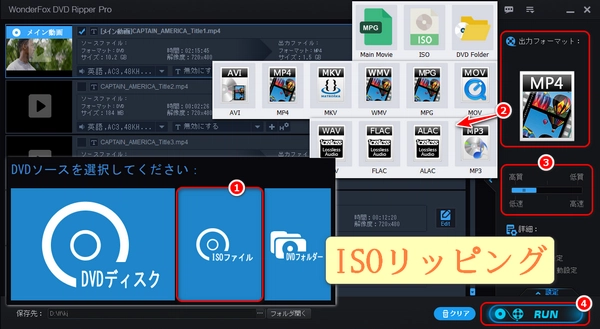
「ISOファイルってどうやって再生するの?」
「好きなシーンだけ切り出したい!」
そんなお悩みをお持ちではありませんか?
この記事では、まず、初心者の方でも安心して使えるISOリッピングソフトをご紹介します。そして、ISOファイルをMP4やMP3など、普段使い慣れた形式にリッピングする方法も詳しく解説するので、ぜひ参考にしてみてください。
「WonderFox DVD Ripper Pro」はISOイメージファイル、DVDディスク、DVDフォルダー(Video_TS)を様々なフォーマットにリッピングできる強力なソフトです。
多様なフォーマットへのリッピング:ISOファイルをMP4、MOV、MPG、WAV、MP3、AACなど、500以上のフォーマットにリッピング可能です(DVDをISOにリッピングすることもサポート)。迅速かつ自動的にメイン動画を見つけることができ、自由に出力のタイトルを選択することもできます。
高速かつ無劣化のリッピング:150分のISOファイルを約5~20分でリッピングできる高速性能を持ち、画質・音質の劣化を最小限に抑えます。GPUアクセレーションにも対応します。
コピーガード解除:リージョンコード、DVD CSS、マルチアングル、RCE、Sony ARccOS(Sony Picturesの暗号化技術)、UOP、ディズニーX-Project DRMとCinavia Protectionなど、様々なDVDコピーガードを解除できます。
簡単な編集機能:カット、エフェクト追加、字幕追加、クロップ、字幕・音声トラックの変更、ビットレート・解像度・アスペクト比・フレームレート・音量調整、インターレース解除などの基本的な編集機能も搭載しています。
高品質な圧縮:7.5GBの動画を0.5~1GBに圧縮しても、画質の劣化がほとんどないです。出力画質/ファイルサイズのワンクリック設定もサポートされています。
一言で言えば、このソフトは、DVDのISOファイルをリッピングして様々なデバイスで楽しみたい方にとって便利です。興味があれば、ぜひ試してみてください!
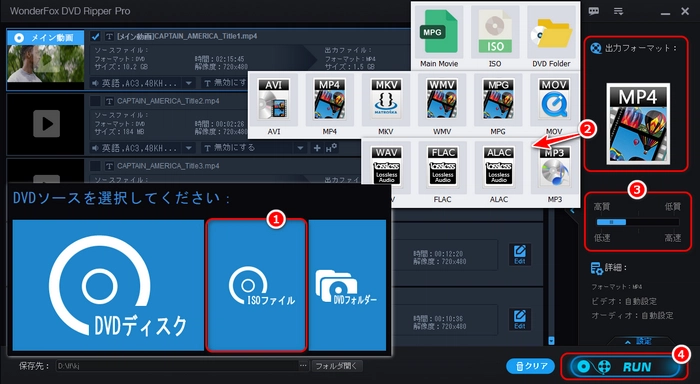
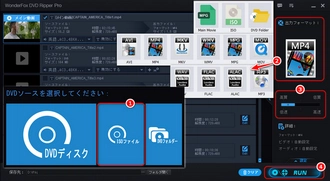
ImgBurnは優れた機能を持つフリーソフトで、ディスクのバックアップやデータの保存に便利です。ISOファイルのリッピングや書き込みに必要な機能を網羅しており、無料で利用できる点が大きな魅力です。
ISOイメージファイルの作成:CD、DVD、ブルーレイディスクからISOイメージファイルを簡単に作成できます。
多様な書き込みオプション:ファイルやフォルダからディスクへの書き込みが可能で、ISOイメージファイルをディスクに書き込むこともできます。
ベリファイ機能:ディスクに正しく書き込まれたか、または正しく読み取れたかどうかを確認するベリファイ機能があります。
対応フォーマットの多さ:ISOの他にも、BIN、IMG、NRGなど多くのフォーマットに対応しています。
使い方の簡単さ:直感的なインターフェースを持ち、初心者でも簡単に操作できます。日本語化も可能なので、英語が苦手な方でも安心して使えます。
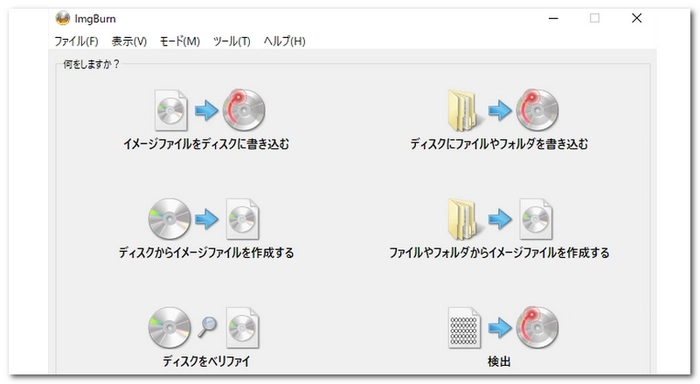
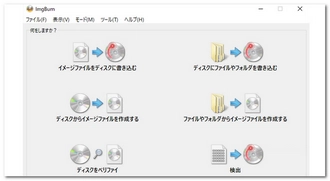
「CD Manipulator」はISOリッピングソフトとして優れた選択肢で、便利で使いやすいです。
多機能:音楽CD、ゲームCD、ソフトCDなど、さまざまなCDのバックアップコピーが可能です。
ISOファイルの作成:CDからISOファイルを簡単に作成できます。これにより、CDの内容をそのままPCに保存できます。
対応フォーマット:ISOだけでなく、CUE+IMG、BIN+CUE、CCD+IMG+SUBなど、複数のイメージファイル形式に対応しています。
日本語対応:日本語の操作パネルやメニューが用意されており、使いやすさが向上しています。
コピーガード対応:コピーコントロールCD(CCCD)などのコピーガードがかかったCDもリッピング可能です。
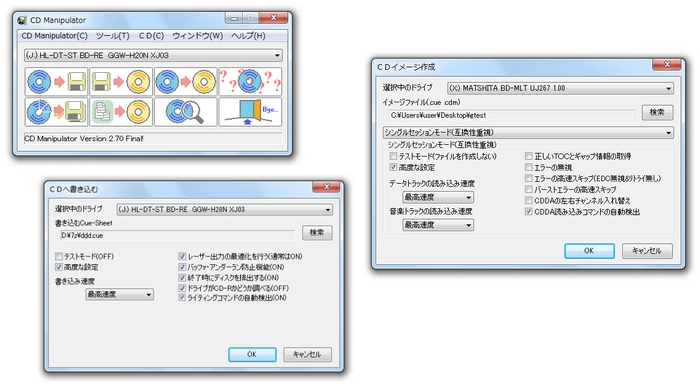
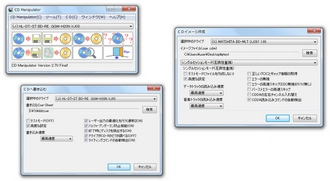
ISOリッピングソフトWonderFox DVD Ripper ProをWindows PCに無料ダウンロード無料ダウンロードします。ダウンロードしたセットアップファイルをダブルクリックしてインストールを開始します。「次へ」>「同意する」をクリックします。インストール先を指定し、「インストール」をクリックします。インストールが完了したら、「完了」をクリックしてソフトを起動します。
ソフトを起動し、メイン画面で「ISOファイル」をクリックします。リッピングしたいISOファイルを選択し、「開く」をクリックします。
画面右側の「出力フォーマット」セクションで、MP4、MOV、MPG、WAV、MP3、AACなどからリッピング後のファイル形式を選択します。必要に応じて、解像度やフレームレートなどの詳細設定を行います。
画面下部の「保存先」で、リッピング後のファイルを保存するフォルダーを指定します。
すべての設定が完了したら、右下の「RUN(実行)」ボタンをクリックしてISOリッピングを開始します。進行状況が表示されるので、リッピングが完了するまで待ちます。
これで、ISOファイルを希望の形式にリッピングできます(DVDをISOにリッピングすることもサポート)。
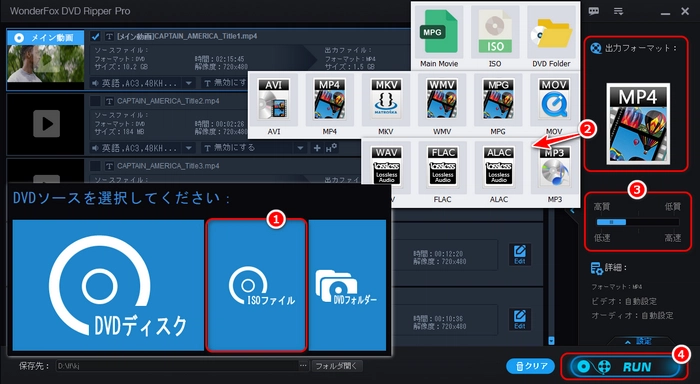
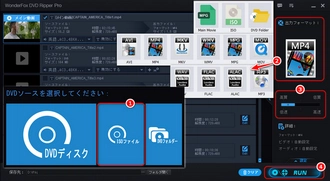
まとめ:WonderFox DVD Ripper Proは、ISOのリッピングを簡単かつ高品質でできるソフトです。コピーガードを解除し、動画や音楽ファイルを高速に作成できるため、DVDコレクションのバックアップやディスク内容の保存に便利です。また、操作がシンプルで、初心者でも簡単に利用できます。
リッピングソフト自体は違法ではないが、その使用方法が問題となります。特に、著作権で保護されているコンテンツを無断でリッピング(DVDやBlu-rayディスクの映像・音声をコピーすること)することは、著作権法違反となる可能性があります。また、商業用DVDやBlu-rayディスクのコピーガードを解除してリッピングする行為は違法です。つまり、リッピングソフトの利用は、あくまで個人所有のコンテンツ(パブリックドメインや自作コンテンツなど)に限定すべきです。
ISOファイルは光ディスクのイメージファイルなので、再生するにはまずDAEMON Tools Liteなど仮想ドライブにロードしてマウントする必要があります。そして、VLC Media PlayerなどのプレイヤーでISOファイル内の映像・音声ファイルを再生できます。
利用規約 | プライバシーポリシー | ライセンスポリシー | Copyright © 2009-2026 WonderFox Soft, Inc. All Rights Reserved.